Tulostimen tai skannerin lisääminen Windows
Jos tulostimesi yhdistetään johdon avulla, kytke se laitteeseesi. Se muodostaa yhteyden automaattisesti, tietokoneesi lataa oikeat ohjaimet ja voit käyttää sitä heti. Voit yhdistää langattoman tulostimen seuraavasti:
-
Valitse Käynnistä > Asetukset > Bluetooth & laitteet > Tulostimet & skannerit .
-
Valitse Lisää tulostin tai skanneri -kohdan vierestä Lisää laite.
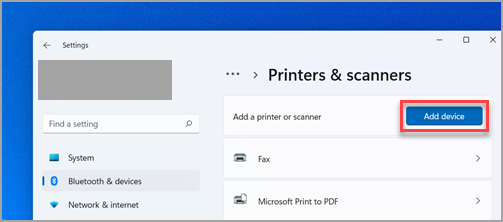
-
Odota, että se löytää lähellä olevat tulostimet, etsi haluamasi tulostin ja valitse Lisää laite. Jos haluat poistaa tulostimen myöhemmin, valitse se ja valitse sitten Poista.
-
Jos tulostin ei ole näkyvissä, yritä korjata ongelma noudattamalla ohjeita kohdassa Tulostinyhteyden ja tulostusongelmien korjaaminen Windows.
Aiheeseen liittyvät artikkelit
-
Katso, miten voit asentaa tulostimen Windows.
-
Katso, miten voit ladata tulostinohjaimet Windows.
-
Katso, miten voit asentaa tulostinohjaimet Windows.
-
Katso, miten voit määrittää oletustulostimen Windows.
-
Katso, miten voit tarkastella tulostinjonoa Windows.
-
Katso, miten voit muuttaa tulostimen tilan offline-tilasta online-tilaan Windows.
-
Jos sinulla on ongelmia tulostimen offline-tilan muuttamisessa, katso lisätietoja artikkelista Offline-tulostinongelmien vianmääritys.
-
Jos tulostinyhteydessä on ongelmia Windows, tutustu artikkeliin Tulostinyhteys- ja tulostusongelmien korjaaminen Windows.
Jos tulostimesi yhdistetään johdon avulla, kytke se laitteeseesi. Se muodostaa yhteyden automaattisesti, tietokoneesi lataa oikeat ohjaimet ja voit käyttää sitä heti. Voit yhdistää langattoman tulostimen seuraavasti:
-
Valitse aloituspainike ja valitse sitten Asetukset > Laitteet > Tulostimet & skannerit > Lisää tulostin tai skanneri.
Avaa Tulostimet & skannereiden asetukset
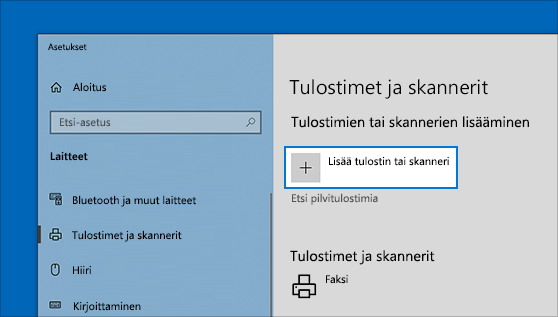
-
Odota, että ohjelma etsii lähellä olevat tulostimet, valitse haluamasi tulostin ja valitse sitten Lisää laite. Jos haluat poistaa tulostimen myöhemmin, korosta se ja valitse Poista.
-
Jos tulostin ei ole näkyvissä, yritä korjata ongelma noudattamalla ohjeita kohdassa Tulostinyhteyden ja tulostusongelmien korjaaminen Windows.
Aiheeseen liittyvät artikkelit
-
Katso, miten voit asentaa tulostimen Windows.
-
Katso, miten voit ladata tulostinohjaimet Windows.
-
Katso, miten voit asentaa tulostinohjaimet Windows.
-
Katso, miten voit määrittää oletustulostimen Windows.
-
Katso, miten voit tarkastella tulostinjonoa Windows.
-
Katso, miten voit muuttaa tulostimen tilan offline-tilasta online-tilaan Windows.
-
Jos sinulla on ongelmia tulostimen offline-tilan muuttamisessa, katso lisätietoja artikkelista Offline-tulostinongelmien vianmääritys.
-
Jos tulostinyhteydessä on ongelmia Windows, tutustu artikkeliin Tulostinyhteys- ja tulostusongelmien korjaaminen Windows.










